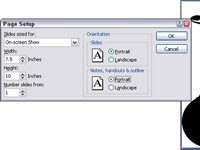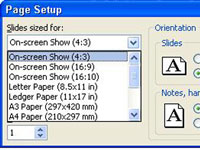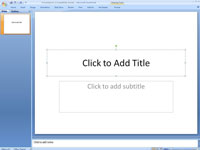Презентації PowerPoint призначені для заповнення екрана монітора комп’ютера. Якщо ваші слайди PowerPoint цього не роблять, можливо, ви успадкували стару презентацію PowerPoint зі слайдами, розмір яких потрібно змінити. У цьому випадку виконайте такі дії, щоб вибрати новий розмір для слайдів у своїй презентації:

1 Натисніть вкладку Дизайн.
Щоб змінити розміри слайдів, потрібно перебувати в режимі конструктора.
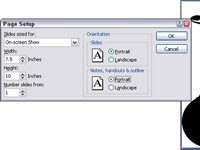
2 Натисніть кнопку Параметри сторінки.
Відкриється діалогове вікно Параметри сторінки.
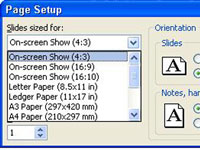
3 Клацніть стрілку вниз у спадному списку «Розмір слайдів для» та виберіть параметр «Показ на екрані».
Ви можете вибрати 4:3, 16:9 або 16:10. Ці параметри визначають співвідношення ширини та висоти слайдів, коли вони відображаються на весь екран під час презентації. Команди діалогового вікна Параметри сторінки застосовуються до всіх слайдів у презентації.
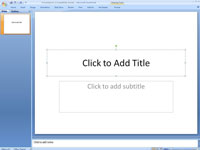
4 Натисніть OK.
Більшість параметрів у спадному списку Розмір слайдів для стосуються друку слайдів на папері.